Webhooks
Como eu posso...
Webhooks facilitam a comunicação com aplicativos de terceiros enviando notificações pela web toda vez que ocorrer um evento no Zoho CRM. Com o Webhooks, você pode configurar os URLs de HTTP e associá-los às regras de fluxo de trabalho para automatizar todo o processo de notificação. Para obter informações gerais sobre o Webhooks, consulte webhooks.org.
Cenários
- Depois de fechar uma negociação no Zoho CRM, você pode enviar as informações do cliente para o software de contabilidade (por exemplo, o Zoho Books) e gerar automaticamente uma fatura para o cliente.
- Você pode adicionar os assinantes à lista de correspondência no software de marketing por e-mail (por exemplo, MailChimp) com base nas oportunidades ou contatos coletados de seu website usando formulários da Web do Zoho CRM.
- Você pode acionar lembretes por SMS para os representantes de vendas de campo sobre reuniões com clientes, demonstrações e outros eventos.
- Você pode gerar uma estimativa no seu software de contabilidade (por exemplo, o Zoho Books) assim que o estágio da oportunidade for alterado de Prospecção para Cotação de preço.
- Após fechar uma negociação no Zoho CRM, você pode calcular automaticamente a comissão dos representantes de vendas no aplicativo de comissão de vendas integrado ao Zoho Creator.
Público-alvo
- Usuários de CRM com permissões Gerenciar fluxo de trabalho
- Programadores com habilidades em REST API
Disponibilidade
![]() Permissão de perfil necessária: usuários com permissões Gerenciar fluxo de trabalho podem acessar esse recurso.
Permissão de perfil necessária: usuários com permissões Gerenciar fluxo de trabalho podem acessar esse recurso.
Lista de campos no Webhook
| Nome do campo | Descrição | Tipo de dados | Limite máximo |
| Nome | Especifique o nome do webhook. | Texto | Alfanumérico(50) |
| Descrição | Adicione uma descrição ao webhook. | Texto | 200 caracteres |
| URL para notificar | Especifique o URL de REST API do aplicativo de terceiros. | URL | 200 caracteres |
| Método | Selecione o tipo de método de API - POST ou GET. Por padrão, o sistema seleciona o método POST. | Botão de opção | - |
| Módulo | Escolha um dos módulos de Zoho CRM. Módulos suportados:
Nota: você não pode configurar webhooks para os módulos Registros de Chamadas e Notas. | Lista de seleção | - |
| Anexar parâmetros de entidade | Especifique o nome do parâmetro e o valor do parâmetro correspondente. Essa é a solicitação que os parâmetros enviam ao enquanto acionam a notificação do webhook para um aplicativo de terceiros. Módulos suportados:
| String | 3000 caracteres |
| Anexar parâmetros personalizados | Especifique o nome do parâmetro de CRM e valor correspondente para o webhook. Essa também é a solicitação que os parâmetros enviam enquanto acionam o webhook. O nome e o valor estão relacionados à configuração. Este par chave/valor é usado principalmente para enviar tokens de autorização, tokens de segurança etc. | String | - |
| Visualizar URL | Visualizar o URL do webhook completo para ser notificado ao aplicativo de terceiros. | Texto | Somente leitura |
Definir webhooks
A configuração de Webhooks inclui as três etapas a seguir:
- Crie um webhook.
- Associe um webhook a uma regra de fluxo de trabalho.
- Teste a integração do webhook.
Para criar um webhook
- Vá para Configuração > Automação > Ações > Webhooks.
- Na página Webhooks , clique em Configurar Webhook.
- Na página Novo Webhook, especifique todos os parâmetros necessários.
- Clique em Salvar.

Reconhecer valores de campos de mesclagem não suportados
Às vezes, você pode notar que os valores do campo de mesclagem usados no editor Descrição de Valor do webhook agora são exibidos como ${Unsupported_Field}. A seguir estão alguns dos motivos para isso.
Campo personalizado excluído
O campo de mesclagem cujo valor você inseriu foi excluído. Se o editor Descrição de Valor do webhook continua a conter o valor de campo de mesclagem de um campo excluído, esse valor será exibido como ${Unsupported_Field}.
Campo de pesquisa personalizado excluído
O campo de pesquisa personalizado cujo valor você inseriu foi excluído. Se o editor Descrição de Valor do webhook continua a conter o valor de campo de mesclagem de um campo de pesquisa excluído, esse valor será exibido como ${Unsupported_Field}.
Campo não listados na lista de campos de mesclagem disponíveis
Se você tiver usado o valor do campo de mesclagem de um campo que não está na lista de campos de mesclagem disponíveis para o módulo selecionado, ele será exibido como ${Unsupported_Field}.
Por exemplo, se você inserir o valor do campo de mesclagem ${Leads.Lead Id} no editor Descrição de Valor para o módulo Oportunidades, ele será exibido como um campo não suportado.
Integrações/recursos desativados
Quando um recurso ou integração já foi desabilitado para a sua conta, os campos que foram criados como parte da integração também não estarão disponíveis para a conta após a desativação. Se um valor de campo de mesclagem de tal campo foi inserido no editor Descrição de Valor, ele será exibido como ${Unsupported_Field}. Isso é aplicável aos seguintes recursos/integrações.
- Integração do Google AdWords - os campos do Google AdWords que não estão mais disponíveis não serão suportados.
- Rastreamento de visitantes (integração do Zoho SalesIQ): campos de rastreamento de visitantes que não estão mais disponíveis não serão suportados.
- Gerenciamento de território - campos que não estão mais disponíveis não serão suportados.
- Múltiplas moedas - moedas que foram desativadas não serão suportadas.
Para associar o webhook a uma regra de fluxo de trabalho
- Vá para Configuração > Automação > Regras de Fluxo de Trabalho
- Na página Regras de Fluxo de Trabalho, clique em Criar Regra.
- Na página Criar Nova Regra, especifique os parâmetros da regra de fluxo de trabalho.
- Em Ações de Fluxo de Trabalho, selecione webhooks.
- Na janela pop-up Chamar Webhook, selecione o webhook necessário e clique em Associar.
- Clique em Salvar.

Para testar a integração do webhook
- Adicione dados de teste no CRM de acordo com os critérios da sua regra de fluxo de trabalho.
- Em seu aplicativo, verifique os dados recebidos do Zoho CRM pela notificação do webhook.
- Se houver um erro ou incompatibilidade de dados, modifique as configurações do webhook no Zoho CRM.
- Continue esse teste até obter os dados necessários do Zoho CRM para o seu aplicativo.
Notas importantes
- Você pode associar até 6 webhooks (1 ação instantânea e 5 ações baseadas no tempo) por regra de fluxo de trabalho.
- Você pode transferir dados para um máximo de 10 campos de CRM do Zoho CRM para aplicativos de terceiros usando o webhook.
- Não é possível recuperar dados de outros aplicativos para o Zoho CRM usando webhooks.
- Você deve atualizar o tíquete de API regularmente, de acordo com os limites de aplicativos de terceiros.
- Você não receberá qualquer notificação de e-mail, se a integração do Webhook parou de funcionar devido a qualquer problema em uma API de terceiros.
- Em webhooks, permitimos o máximo de 10.000 caracteres para formato definido pelo usuário, usando o método POST.
- Se houver alguma falha no processo, o Webhook, primeiro, enviará uma notificação então o sistema Zoho CRM enviará uma segunda notificação depois de 15 minutos. Depois disso, o sistema não enviará quaisquer notificações do Webhook para esse acionador de fluxo de trabalho em particular.
- Se você exceder a contagem máxima por dia, o sistema não enviará as notificações restantes do Webhook para aplicativos de terceiros e notificará a falha ao administrador.
- No campo URL para Notificar, se você quiser especificar um número de porta, observe que apenas os números de porta 80 ou 443 são suportados.
- O Zoho CRM dá uma opção para selecionar o formato desejado para data/data e hora e o fuso horário durante a configuração do parâmetro do Webhook.
- Limites para Webhooks:
- Edição Professional - 10000 chamadas/dia ou 100 chamadas/licença de usuário (o que for menor).
- Edição Enterprise - 20000 chamadas/dia ou 500 chamadas/licença de usuário (o que for menor).
Cenário de negócios 1
Calcule a comissão de vendas no aplicativo Zoho Creator após o fechamento de uma oportunidade no Zoho CRM.
Finalidade
Os gerentes de vendas e a equipe de folha de pagamento podem usar o aplicativo de comissão de vendas para calcular a remuneração de seus representantes de vendas de acordo com uma fórmula pré-definida configurada por sua organização (por exemplo, 2% do contrato fechado ou do valor de vendas). Esse aplicativo ajuda você a reduzir entradas manuais, minimizar erros e economizar tempo ao calcular a comissão para seus representantes de vendas. Além disso, os representantes de vendas podem acompanhar suas comissões mensais em um local central.
Pré-requisito
- Conta no aplicativo Zoho Creator
- Permissão para acessar o Zoho API
- Familiaridade com o Zoho Creator
Procedimento
- Crie o aplicativo de comissão de vendas no Zoho Creator (consulte o tutorial do Zoho Creator em Criação de aplicativos)
- Configurar o Webhook no Zoho CRM
- Configurar a regra de fluxo de trabalho
- Testar sua integração Webhook
Etapa 1: criar aplicativo de comissões de vendas no Zoho Creator
No Zoho Creator, crie o aplicativo de comissão de vendas com os seguintes campos:
- Representante de vendas
- Nome da negociação
- Nome do cliente
- Valor da oportunidade
- Tipo de negócios: negócios novos ou existentes
- Data de fechamento
- Comissão de vendas

Para criar um aplicativo no Zoho Creator, consulte a ajuda on-line
Etapa 2: configurar Webhook
Selecione os seguintes campos pelo módulo Negociação ao configurar os parâmetros definidos pelo usuário:
- Nome da negociação
- Data de fechamento
- Tipo
- Proprietário do registro
- Valor
No Webhook, especifique os detalhes a seguir:
URL para notificar:
- https://creator.zoho.com/api/xml/write - Método POST
Parâmetros definidos pelo usuário (XML ou JSON)
- <ZohoCreator>
- <applicationlist>
- <application name='sales-commissions'>
- <formlist>
- <form name='Commissions'>
- <add>
- <field name='Name'>
- <value> ${Potentials.Potential Name} </value>
- </field>
- <field name='Closed_Amount'>
- <value> ${Potentials.Amount} </value>
- </field>
- <field name='Closing_Date'>
- <value> ${Potentials.Closing Date} </value>
- </field>
- <field name='Customer_Name'>
- <value> ${Accounts.Account Name} </value>
- </field>
- <field name='Type_of_Business'>
- <value> ${Potentials.Type} </value>
- </field>
- <field name='Sales_Rep'>
- <value> ${Potentials.Potential Owner} </value></field>
- </add>
- </form>
- </formlist>
- </application>
- </applicationlist>
- </ZohoCreator>
Nota:
- Na string XML acima, o nome representa o campo no aplicativo Zoho Creator e o valor dos dados é extraído do Zoho CRM.
- <nome do aplicativo> é o nome do aplicativo que contém o formulário no Zoho Creator. Obtenha o nome do aplicativo na guia Configurações do Aplicativo do Zoho Creator.
- <nome do formulário> é o nome do formulário onde os registros no Zoho Creator são editados. Obtenha o nome do formulário nas configurações de formulário da conta Zoho Creator.
- Verifique se o formato da data no aplicativo Creator está no formato aaaa-MM-dd. Você pode alterar o formato da data pelas configurações do aplicativo na conta do Zoho Creator.
Parâmetros personalizados:
| Parâmetro | Descrição |
| authtoken* | Especifique o token de autenticação pela sua conta do Creator. Consulte a Ajuda do Creator para obter mais detalhes. |
| zc_ownername* | Especifique o nome do proprietário do aplicativo da sua conta do Creator. |
Nota
- Para recuperar dados de outros aplicativos para o Zoho Creator, especifique o nome de usuário e o token de autenticação do Zoho API. Para gerar informações sobre o Zoho API, consulte a Ajuda on-line
Etapa 3: configurar a regra de fluxo de trabalho
Siga essas etapas na página Regra de Fluxo de Trabalho:
- Configure os critérios de fluxo de trabalho como:
- O tipo é Novos Negócios
- O estágio é Fechamento Conquistado
- Clique em Avançar.

- Selecione webhook como a ação instantânea.
- Na janela pop-up Chamar Webhook, selecione o webhook necessário na lista e clique em Associar.
- Salve a regra de fluxo de trabalho.

Associar o Webhook a uma regra de fluxo de trabalho
Etapa 4: testar a integração
- Adicione uma negociação de teste no CRM com os campos Tipo e Estágio como Novos Negócios e Fechamento Conquistado, respectivamente. Durante a inserção de dados de teste, verifique se também foram inseridos os dados para Valor, Dados de Fechamento, Proprietário do Registro, Nome da Conta e Nome da Negociação.
- Abra o aplicativo de comissão de vendas no Zoho Creator e verifique os dados do CRM.
Se nenhum dado for recebido, modifique a configuração do webhook e continue o teste. Após os testes serem bem-sucedidos, remova as entradas de teste e implante essa integração aos usuários do CRM.
Cenário de negócios 2
Envie alertas por SMS para clientes e representantes de vendas.
Finalidade
Um pagamento de um cliente deve ser feito hoje. Você pode enviar um SMS com a data de vencimento do pagamento, o nome do cliente e a quantidade de detalhes para o seu representante de vendas, associando o webhook à ação baseada em tempo na regra de fluxo de trabalho.
Pré-requisito
- Conta no serviço de gateway de SMS
- Permissão para acessar regras de fluxo de trabalho
Procedimento
- Criar uma conta no serviço de gateway de SMS
- Configurar o Webhook no Zoho CRM
- Configurar a regra de fluxo de trabalho
- Testar sua integração Webhook
Etapa 1: criar uma conta no serviço de gateway de SMS
Em seu serviço de gateway de SMS, crie uma conta e obtenha esses detalhes para configurar o webhook:
- Representante de vendas
- Nome da negociação
- Nome do cliente
- Valor da oportunidade
- Tipo de Negócios: Novos Negócios
- Estágio: Fechamento Conquistado
- Data de Vencimento do Pagamento (campo personalizado)
Atualmente a Zoho tem parceria com os seguintes provedores de gateway de SMS:
Você pode comprar créditos de SMS e detalhes de API nos fornecedores acima.
Etapa 2: configurar Webhook
Selecione os seguintes campos pelo módulo Oportunidades ao configurar os parâmetros definidos pelo usuário:
- Nome de domínio do gateway de SMS
- Nome de usuário
- Token de autenticação
No webhook, especifique os detalhes a seguir:
URL para notificar:
- http://<Domain Nome>/smsgateway/post - método POST
Parâmetros definidos pelo usuário (XML ou JSON)
- <?xml version="1.0"?>
- <m:Library xmlns:m="http://www.screen-magic.com" xmlns="http://www.defns.com">
- <username>xxxx@xxxxx.com</username>
- <senderid>SMS-Provider</senderid>
- <accountid>XXXXXXX</accountid>
- <authtoken>XXXXXXXXXXXXXXXXXXXXXXXXXXXXXXXXXXXXXX</authtoken>
- <message mobilenumber="${User.Mobile}">Hi ${User.Last Name}, Payment amount ${Potential.Amount} is due today from ${Account.Name}. Please contact ${Contact.Last Name} ASAP</message>
- </m:Library>
Nota
- Na string XML acima, usamos o gateway Screen Magic para fins de demonstração.
Etapa 3: configurar a regra de fluxo de trabalho
Siga essas etapas na página Regra de Fluxo de Trabalho:
- Configure os critérios de fluxo de trabalho como:
- O tipo é Novos Negócios.
- O estágio é Fechamento Conquistado.
- Escolha a data de fechamento.
- Selecione o webhook como uma ação baseada em tempo.
- Salve a regra de fluxo de trabalho.
Critérios da regra de fluxo de trabalho
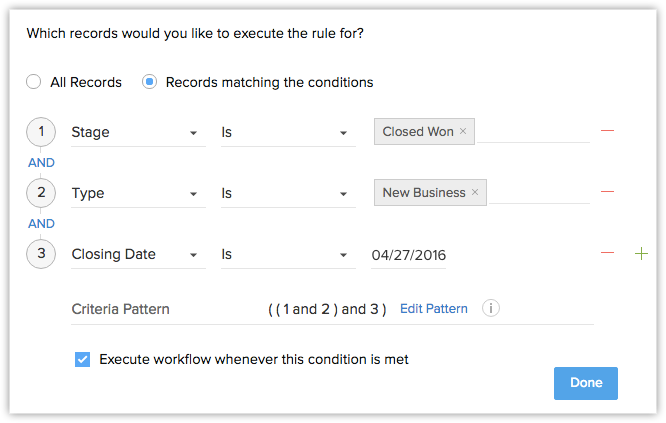
Associar o Webhook a uma regra de fluxo de trabalho

Etapa 4: testar a integração
- Adicione uma negociação de teste no CRM com os campos Tipo e Data de Vencimento do Pagamento como Negócios Existentes e Hoje, respectivamente. Durante a inserção de dados de teste, verifique se também foram inseridos os dados para Valor, Dados de Fechamento, Proprietário do Registro, Nome da Conta e Nome da Negociação.
- No telefone móvel, verifique o alerta de SMS
Se nenhum SMS for recebido, modifique a configuração do webhook e continue o teste. Após os testes serem bem-sucedidos, remova as entradas de teste e implante essa integração aos usuários do CRM.
Consultar códigos de erro
Quando a execução do webhook falhar, uma das seguintes mensagens de erro serão exibidas no Zoho CRM:
Códigos de status HTTP
- 400 Solicitação Inválida - geralmente a ausência de um parâmetro necessário.
- 401 Não Autorizado - nenhum token de autenticação válido foi fornecido.
- 402 Falha na Solicitação - parâmetros válidos, mas falha na solicitação.
- 404 Não Encontrado - o item solicitado não existe.
- 500, 502, 503, 504 Erros de servidor - algo deu errado no aplicativo de terceiros.
- Código de Erro 1 - não é possível conectar temporariamente ao servidor da API. É necessário verificar os registros do servidor de API, as configurações de firewalls para nossas solicitações enviadas do CRM.
Erros personalizados
- Falha de processo interno - quando o webhook não é executado devido a erros no processamento do webhook.
- Limite do dia atingido - quando a empresa alcançou o limite máximo do dia.
- Quando o webhook não é executado devido ao URL estar vulnerável a SSRF ou a um URL inválido.
Exibir gráfico de uso do Webhooks
O Zoho CRM fornece gráficos que mostram as estatísticas de uso diário ou semanal de webhooks por vários recursos. Você pode exibir o uso do alerta em Ir para Configuração > Automação > Ações > Webhooks.
O link MaisInformações fornece informações detalhadas sobre as estatísticas de uso. Observe que o gráfico abordará as estatísticas de uso dos últimos 7 dias.
